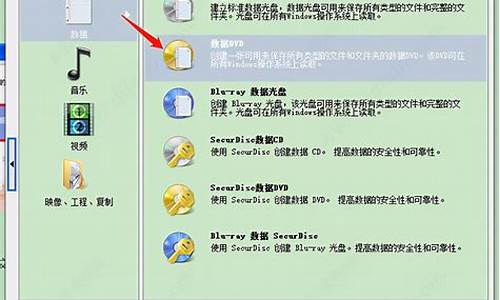电脑系统服务哪些要关闭-系统服务需要关什么
1.刚刚做完系统需要关一些没用的服务都有哪些?
2.谁能告诉我Windows操作系统的那些后台服务哪些可以禁用 谢谢
刚刚做完系统需要关一些没用的服务都有哪些?
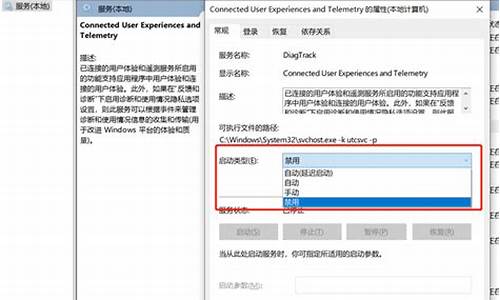
我们使用电脑时经常会碰到各种各样的问题,比如在网上邻居中看不到其他的“网友”、无法正常上网、电脑关机速度变慢等等,在尝试了各种方法还没有解决时,不妨到“控制面板→管理工具→服务”中“打探”一番,没准就能找到故障的根源。
1. Computer Browser
这个服务主要用于维护网上邻居中计算机的最新列表,其中包括基于Windows的域、工作组的计算机,还有其他使用NetBIOS协议的网络设备。“网上邻居”显示的内容正是来源于此,Computer Browser服务会将这个列表通知给请求的程序。如果你在“网上邻居”看不到其他电脑,很可能是这个服务没有开启。笔者建议个人用户将其设置为“已禁用”,局域网用户应设置为“自动”。
2. Event Log
这个服务会将程序和系统发送的出错消息记录到日志中,其中会包含对诊断问题有所帮助的信息。一般情况下,禁用这个服务并不会有什么问题,但有时很可能会导致几个与网络有关的服务无法启动,并出现无法拨号上网的现象。如果需要上网或是处于局域网中的用户,笔者建议将其设置为“自动”。
3. IMAPI CD-Burning COM Service
Windows XP刻录服务,可以让你通过拖放文件进行光盘刻录。同时,一些与刻录相关的软件也会用到这个服务,比如:Windows Media Player等。不过,如果你使用Nero作为默认的刻录软件,在开启这个服务后,Nero的运行速度会受影响。如果使用Nero,笔者建议将其设置为“已禁用”,这样会提高Nero的运行速度。
4. Shell Hardware Detection
用于支持闪存、各种记忆卡、光驱等设备的自动播放,如果你的笔记本电脑在使用这个服务后,出现一些问题,或者在“我的电脑”中看不到DVD光驱、光驱自动运行出现问题等,笔者建议将其设置为“自动”。
5. ATi HotKey Poller
这是ATi显卡驱动程序的服务,用来管理ATi驱动程序所附带的热键功能,不过大部分用户并不需要。同时,这个服务不仅会占用相当多的CPU,同时还导致关机速度变慢,笔者建议将其设置为“已禁用”。
6. Nvidia Driver Helper Service
这个服务是安装NVIDIA显卡驱动程序后生成的服务,尽管我们并不太清楚它的作用到底是什么,但起码知道,一些关机慢的故障是由它引起的,同时它还占用了不少内存。笔者建议将其设置为“已禁用”。
7. O&O Defrag
这是磁盘整理软件O&O Defrag的即时检测服务,它能自动监视磁盘使用情况,并在需要整理磁盘,而且系统处于空闲状态时自动启动。不少朋友可能会遇到启动O&O Defrag时,出现错误提示,无法运行软件。其实,只要先进入“服务”窗口,选中“O&O Defrag”服务,接着单击工具栏中的启动服务按钮将其启动起来,然后再运行软件即可。因此,如果遇到某个软件无法运行,除检查软件本身外,最好到“服务”中查一查。笔者建议将其设置为“自动”。
谁能告诉我Windows操作系统的那些后台服务哪些可以禁用 谢谢
分类: 电脑/网络 >> 操作系统/系统故障
解析:
关闭不需要服务 为Windows系统提速
Windows系统直接关系到系统整体的运行速度,随着安装的软件越来越多,许多软件在系统启动时都会自动加载一些服务,占用系统,而这些服务大多数时候是处于闲置状态的。Windows系统本身也有一些这样的服务,正常情况下,大多数用户都不会使用,如果能够将这些服务停止,就可以释放出被这些服务占用的系统,对提高系统整体运行速度有很大帮助哟,下面就让我们开始吧。
点击菜单“开始”“运行”,在文本框内键入services.msc,桌面上将会弹出一个服务窗口,列举出了目前系统正在运行的所有服务项目。你会注意到,大多数服务的“启动类型”都被设置为“自动”,说明它们都是在后台自动运行的。下面的表格中列出的15项服务都属于不必要的,用户大可放心地将它们设置为手动运行——如果胆子够大的话,干脆右击它们,选择快捷菜单中的“停止”,中止这些服务。然后,再选择“属性”,根据个人需要设置每项服务的“启动类型:”。即使日后发现由于修改服务的设置而导致系统出现故障,也没关系,重新启动相关服务并将它们的启动类型设置为“自动”即可。
警报器 (Alerter)
如果不需要监视网络服务器的话(与Messenger服务一样),一般家用计算机根本不需要传送或接收计算机系统管理来的警示。
作用:通知选取的使用者及计算机系统管理警示。如果停止这个服务,使用系统管理警示的程序将不会收到通知,所有依存于它的服务将无法启动。
自动更新 (Automatic Updates)
如果停用此服务,可以手动从Windows Update 网站上更新操作系统。
作用:启用重要 Windows 更新的下载及安装。允许Windows于自动联机时,在后台到 Microsoft Servers 自动检查和下载更新修补程序 。
计算机浏览器 (Computer Browser)
一般家庭用计算机不需要,除非你的计算机连在局域网上。
作用:维护网络上更新的计算机清单,并将这个清单提供给做为浏览器的计算机。如果停止这个服务,这个清单将不会被更新或维护,所有依存于它的服务将无法启动。
分布式连结追踪客户端 (Distributed Link Tracking Client)
独立作业的计算机,或是连接在小型家庭网络中的计算机都不需要。
作用:维护计算机中或网络/网域不同计算机中 NTFS 档案间的连接。
应用程序错误报告 (Error Reporting Service)
如果你已经厌倦了每次程序出故障时都发送错误报告,也根本不指望能够收到微软公司的回信,可以停止这项服务。
作用:允许对执行于非标准环境中的服务和应用程序的错误报告。
说明及支持 (Help and Support)
如果不使用,就将它关闭——万一需要使用帮助文件,它将会自动切换回“自动”的启动类型设置。
作用:让说明及支持中心能够在这台计算机上执行。如果这个服务停止,将无法使用说明及支持中心,它的所有依存服务将无法启动。
IP安全 *** (IPSEC Services)
如果你的计算机并非处于虚拟私人网络或安全域当中,一般不需要这项服务。
作用:管理 IP 安全性原则并启动 ISAKMP/Oakley (IKE) 及 IP 安全性驱动程序,协助保护经由网络传送的数据。
便携的媒体序号(Portable Media Serial Number)
如果你的计算机没有任何便携媒体播放器的话,就不需要。
作用:获得系统中媒体播放器的序列号,用于控制盗版音乐文件复制到便携播放器上,如MP3、MD等。
远程登录 (Remote Registry Service)
基于安全性的理由,如果没有特别的需求,建议最好关了它。而且,该项服务只有Windows XP Pro才用得着。
作用:启用远程使用者修改这个计算机上的登录设定。如果这个服务被停止,登录只能由这个计算机上的使用者修改,任何明确依存于它的服务将无法启动。
二级登录(Secondary Logon)
基于安全性的理由,建议将该项服务的启动类型设置为“手动”运行。
作用:在多用户使用的计算机上,某些用户因为是非管理员,导致某些程序无法执行。为了让没有管理员权限的已登录用户可以使用这个程序,WindowsXP设计了这个功能来分配临时的管理员权限。
服务器(Server)
如果你不想与其它联网的计算机共享文件或打印机的话,可关闭该服务。
作用:透过网络为这台计算机提供档案、打印、及命名管道的共享。
TCP/IP NetBIOS协助程序(TCP/IP NetBIOS Helper Service)
如果你的计算机没有联网,或者并非与运行Windows 9x的计算机系统同处于一个网络内,就不需要该服务。
作用:启用 [NetBIOS over TCP/IP (NetBT)] 服务及NetBIOS名称解析的支持。
布景主题(Themes)
如果你喜欢使用传统的Windows桌面背景,关闭这项服务可节约4~12MB的空间。
作用:为用户提供使用主题管理的经验。
WebClient
基于安全性的理由,你可以尝试关闭——如果导致微软的其它产品或服务无法启动,还可以重新启动它。
作用:使基于Windows的程序能创建、访问和修改基于Inter的文件。
无线网络零配置管理(Wireless Zero Configuration)
如果你的电脑没有接任何无线网络适配卡装置,或是并非处于无线网络之中的话,就没有必要使用该服务。
作用:为 802.11 适配卡提供自动设定,自动配置无线网络装置。
声明:本站所有文章资源内容,如无特殊说明或标注,均为采集网络资源。如若本站内容侵犯了原著者的合法权益,可联系本站删除。